jetpack bővítmény
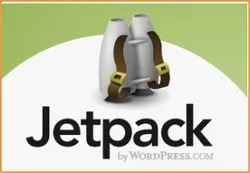
Nem tudtam beállítani sokáig - egy csomó próbálkozás, de ez nem volt telepítve. Végül találtam úgy, hogy megosztom veletek.
A kezdéshez látogasson el a plugin keresés rész, és adja meg a keresett szöveget - JetPack. A kattintás után Search, hogy van egy választás.
A választás Jetpack által WordPress.com - kattints telepítése!
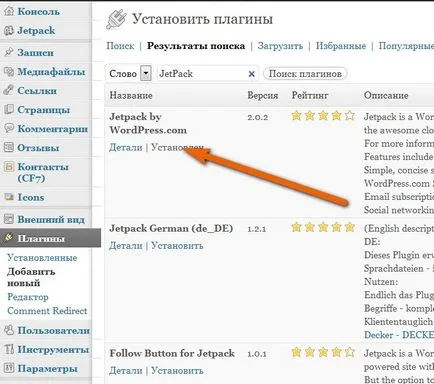
Az aktiválás után látni fogja a képernyő tetején konzol bővítmény JetPack kék vonal és a zöld gomb - Csatlakozás WordPress.com
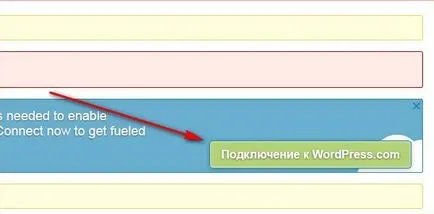
Kattintson a gombra, és menj az oldalra belépő adatait.
Ez az, ahol a zavart kezdődik. Mit kell jelentkezned. Először megpróbál belépni és a hozzáférési jelszót a blog konzolt. Ha hiba, itt van egy üzenet,
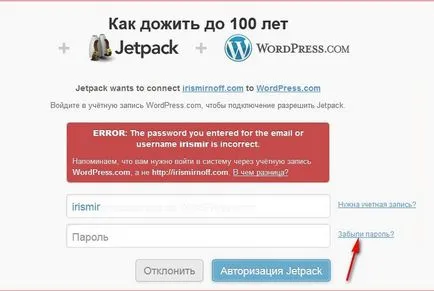
Ez az ablak nyitva marad, mert a hozam, hogy helyezze be a megfelelő adatokat.
A következő ablakban nyissa meg a mail, meg egy e-mailt a WordPress. Itt meg alaposan, hogy milyen nevet kell, hogy a címet - ez lesz a belépés, ami kell tenni.
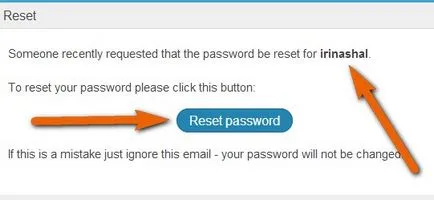
Kattints a gombra a levél - felér egy új jelszót. Azt írja, hogy kétszer, és erősítse meg a bevitelt.
Akkor megy az adatbeviteli ablak a plug-in csatlakozás. Adja login (forgalomban a betű) és az új jelszót!
Történt? Dolgoztam. Most látod ezt a képet